Программный пакет Excel предлагает пользователю массу незаменимых инструментов для быстрого и эффективного оперирования данными. Одной из таких возможностей является функция настройки формата числа, с его округлением до целого. Существует несколько различных способов преобразования, которые мы опишем ниже.
Как округлить число в Excel – изменение количества знаков после запятой
Рассматриваемые электронные таблицы позволяют гибко настраивать формат числа, указывая, сколько цифр после запятой оставлять. Эту функцию в некоторых случаях можно применять для округления числа. При этом следует помнить, что число фактически не округляется – меняется лишь его отображение на экране. Если этого достаточно, воспользуемся форматированием ячеек:
- открываем таблицу, вводим в нее числа;
- выделяем ячейки, цифры в которых хотим округлить (для выделения нескольких удерживаем Ctrl);
- щелкаем правой кнопкой мыши на любом выделенном месте;
- из контекстного меню выбираем пункт “Format cells”;
- появится новое окно;
- на вкладке “Numbers”, разделе “Category”, выбираем “Nubmer”;
- в поле “Decimal places” пишем количество знаков после запятой, до которых желаем округлять;
- если необходимо округлить до целого – оставляем в поле значение 0;
- жмем “Ок”, форматирование произведено.
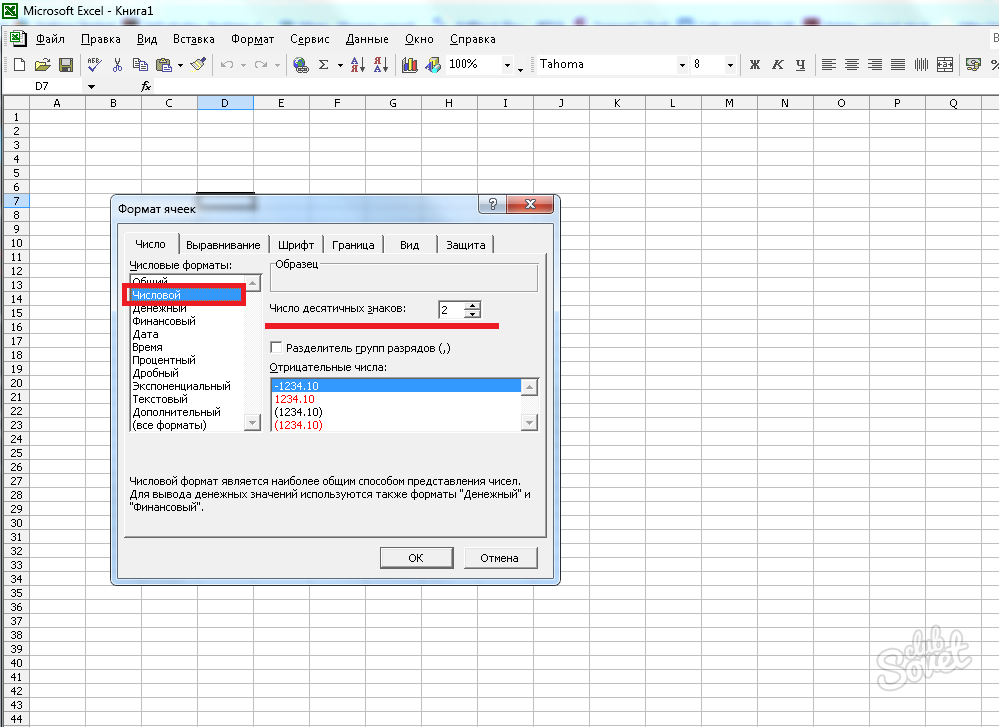
Как округлить число в Excel формулой в отдельную ячейку
Чтобы сохранить результат до и после округления, можно воспользоваться формулами. สำหรับสิ่งนี้:
- щелкните по ячейке, в которую необходимо поместить итоговый результат;
- установите курсор в строку Fx (или щелкните по знаку);
- наберите \u003dROUND (либо “ОКРУГЛ” без кавычек, для русскоязычной версии);
- откройте скобку, укажите адрес ячейки, значение которой надо округлить;
- там же: набираем знак ; и количество символов после запятой, которые необходимо оставить;
- ตัวอย่างเช่น: สูตร \u003d โค้งมน (B5; 1) หมายความว่าจำนวนจากเซลล์ B5 ถูกปัดเศษเป็น 1 เครื่องหมายหลังจากเครื่องหมายจุลภาค;
- สูตรทั่วไปด้านบนหรือย้อนกลับ (Roundup \\ Rounddown) ปัดเศษตัวเลขในด้านขนาดใหญ่หรือขนาดเล็ก

วิธีการปัดเศษตัวเลขใน Excel สำหรับกรณีพิเศษ
มีฟังก์ชั่นที่มีประโยชน์อื่น ๆ ที่จะมีประโยชน์ในสถานการณ์พิเศษ มันคุ้มค่าที่การปัดเศษด้วยความช่วยเหลือของพวกเขาสามารถส่งผลกระทบอย่างมีนัยสำคัญต่อความแม่นยำของการคำนวณดังนั้นพวกเขาจึงต้องใช้กับการดูแลสูงสุด:
- แม้ - ดำเนินการปัดเศษเป็นเลขคู่ที่ใกล้ที่สุด
- ไม่มีอะไร - แปลก
- อำเภอ - ปัดเศษเป็นลบหรือเศษส่วนหลาย;
- OTBR - ทิ้งส่วนเศษส่วนออกจากทั้งหมด

ปัดเศษตัวเลขเพียงแค่ทิ้งตัวเลขหลังจากเครื่องหมายจุลภาคโดยไม่มีสูตร เมื่อต้องการทำเช่นนี้ให้ใช้ปุ่มพิเศษเพื่อ "เพิ่มบิต" \\ "ลดดอก" โพสต์บนแท็บหน้าแรกในกลุ่ม "หมายเลข"






























